对于使用python进行交互式或原型化开发时,IPython是不二的选择,尽管Ipython没有编辑器;但涉及较大的工程项目,通常开发人员需要一个更通用的开发环境PYTHON IDE,Spyder是其中一个较好的选择。
一、Spyder的特点
1.支持交互式python开发,完全继承了Ipython shell版本;
2.完善的编辑器:高亮显示、动态代码内省、代码浏览器和函数,即时代码检查;
3.强大的项目管理:定义管理项目,生成代办事列表;
4.强大的调试功能:设置要与python调试器pdb一起使用的断点和条件断点;
5变量、.对象检查器:编辑比较变量和数组;实时生成二维图表;交互式显示文档字符串;
......
二、Spyder的开启
现在Anaconda自己集成了Spyder编辑器,不用我们安装Spyder,就可以用它来写Python代码。打开Anaconda navigator,直接点击Home页的APP列表中的Spyder即可启动。
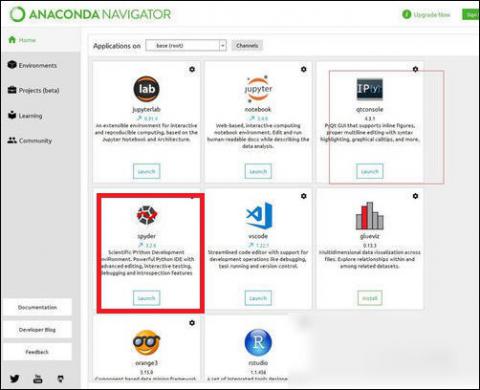
三、创建并运行首段代码
1.创建一个新文件(点击菜单栏中File——New file或Ctrl-N或Command-N)
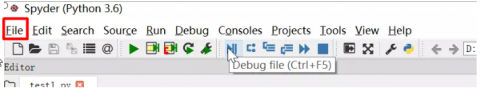
拷贝一下代码到文件中,并存盘,命名为hello.py
def hello():
"""Print "Hello World" and return None."""
print("Hello World")
# Main program starts here
hello()2.执行程序,点击菜单栏Run或按F5,弹窗中选确定。
3.如果右下侧Ipython Console窗口输出如下信息,你的首个spyder下的python程序就运行成功了:
In [1]: runfile('/File/Path/hello.py', wdir=r'/File/Path')
Hello World
In [2]:
值得注意的是:
1.路径最好不要写中文,因为很有可能python认不出;
2.快捷键,调试Ctrl+F5,分步调试Ctrl+F10(也可在菜单栏上的TOOL->Preferences->Keyboard shortcuts );
3.代码提示,先写个开头.然后按tab键;
4.断点的设置方式,Spyder是点击两次编辑区旁边的竖条,取消也是连击两次(也可以直接选择断点的快捷键,默认快键键是Ctrl+F12)
4.断点的设置方式,Spyder是点击两次编辑区旁边的竖条,取消也是连击两次(也可以直接选择断点的快捷键,默认快键键是Ctrl+F12)
著作权归作者所有。商业转载请联系本站作者获得授权,非商业转载请注明出处 ZZKOOK。

评论
楼主真的太好了
我一定要赞
楼主实在零差评
我一定要赞